8.9K


將 iPhone 更新到 iOS 14 之後,最棒的功能之一就是可以將小工具放在桌面上快速查看與取用,而現在「Google 日曆」App 也正式支援了行事曆小工具的功能。
只要將 Google 日曆小工具放在 iPhone 主畫面上,我們就可以直接於桌面查看今天的行程規劃與待辦事項。

更新 Google 日曆 App
由於日曆小工具是新增的功能,因此第一步請將 Google 日曆 App 更新到最新版本,更新完成後也請至少開啟 App 一次,這樣小工具上才會有 Google 日曆的選項喔。
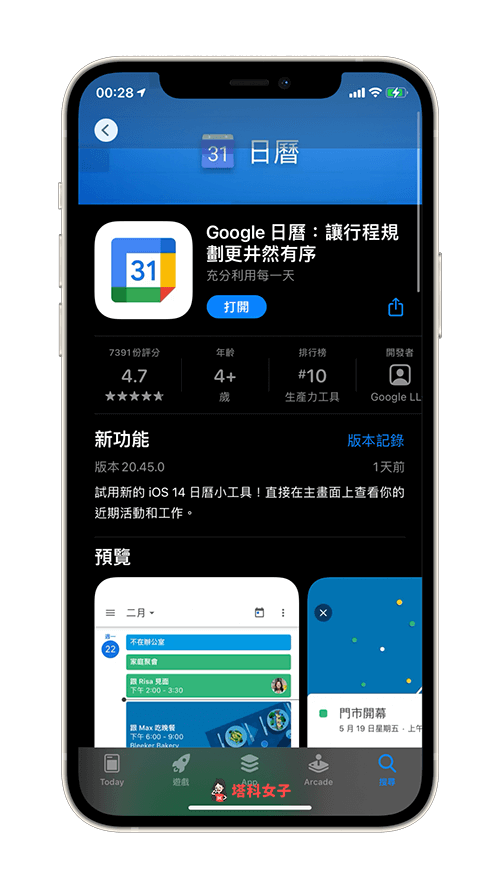
將 Google 日曆加入桌面
接著,我們可以將 Google 日曆加入到 iPhone 桌面上,方法一樣,請長按主畫面背景任一處,然後點選左上角的「+」,並選擇「Google 日曆」。
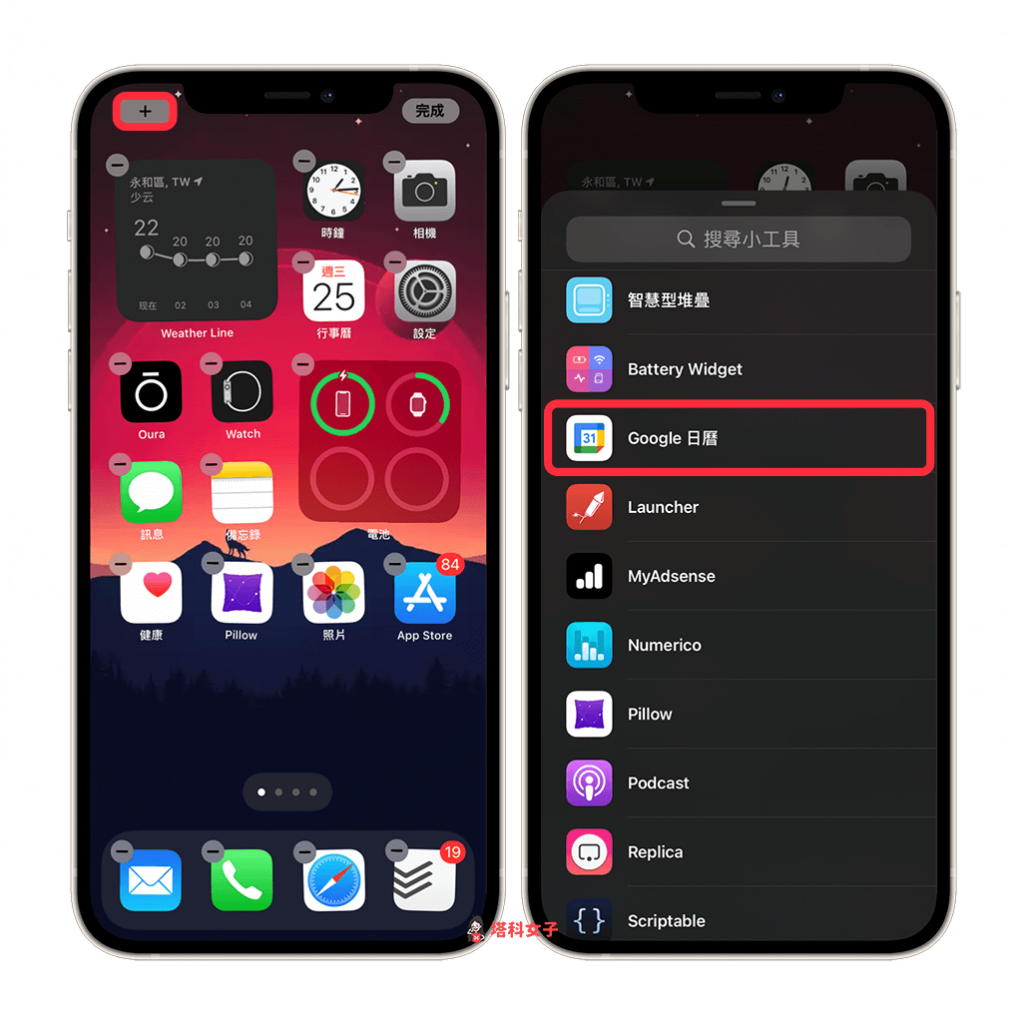
選擇小工具尺寸
而目前日曆小工具的尺寸有小和中兩種,依照個人需求選擇。
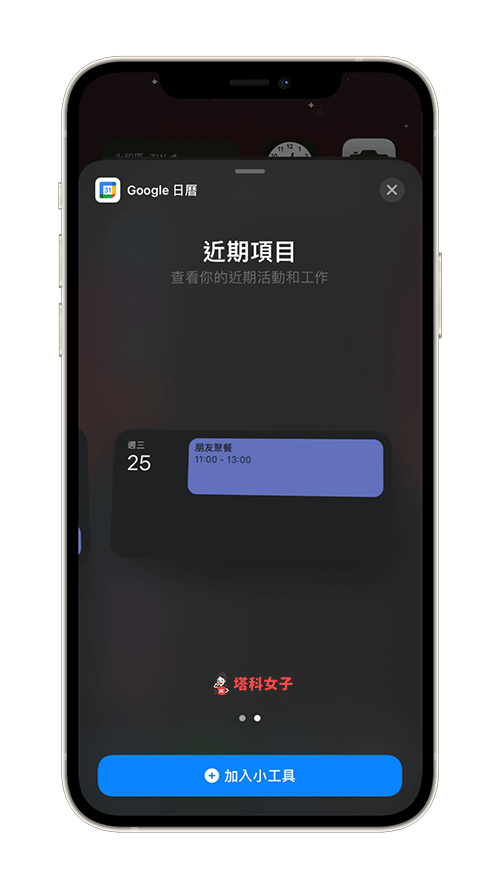
在 iPhone/iPad 桌面查看行程
加入完成之後,我們就可以直接在 iPhone/iPad 桌面上查看 Google 日曆上的行程表了,清楚列出今日的行程規劃與時間安排。
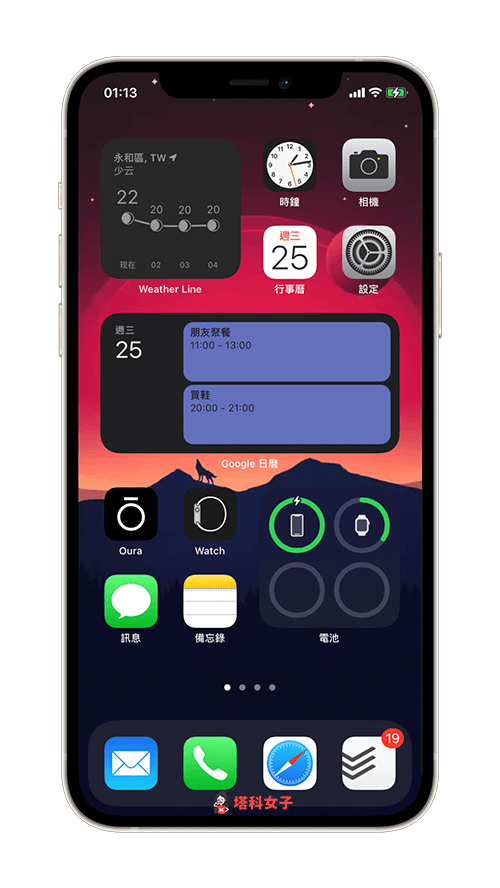
總結
如果你也是 Google 日曆的愛好者,那麼趕快將 Google 日曆 App 更新到最新版即可開始使用日曆小工具功能。另外,如果你喜歡實用又有趣的 3C 教學文章,歡迎追蹤塔科女子的 FB 粉絲專頁、Instagram 或訂閱我們的 YouTube 頻道。
